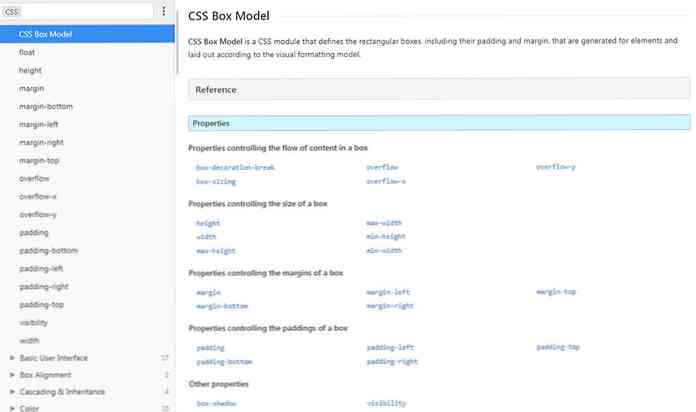Cerca e sostituisci formattazione specifica (tipi di carattere, stili, ecc.) In Microsoft Word 2007
Se hai mai lavorato su un documento creato originariamente da qualcun altro, molto probabilmente sarai immediatamente frustrato dalla loro orribile scelta di caratteri e formattazione. Quello che potresti non capire è che la funzionalità di ricerca e sostituzione in Word ti consente di sostituire più di un semplice testo.
Ad esempio, puoi facilmente cercare e sostituire tutto il testo in grassetto o in corsivo in un documento. Oppure potresti rimuovere quel brutto stile di titolo 2 che hanno usato ... cosa stavano pensando usando il rosso brillante?
Apri la finestra di dialogo Trova e sostituisci dai menu oppure usa la scorciatoia da tastiera Ctrl + H.

Fai clic nella casella Trova vuota, quindi puoi utilizzare le scorciatoie da tastiera regolari per specificare una formattazione specifica. Ad esempio, se si desidera sostituire tutto il testo in grassetto con il testo normale, si utilizzerà Ctrl + B nella casella "Trova cosa", o per il corsivo si utilizzerà Ctrl + I. Puoi anche utilizzare più criteri di ricerca qui.
Se hai stili più difficili da sostituire con semplici scorciatoie da tastiera, puoi fare clic sul pulsante "Altro" in basso a sinistra per mostrare molte più opzioni.

Il menu a discesa "Formato" ti consentirà di selezionare opzioni di formattazione specifiche, come font o stili. Assicurati di aver prima fatto clic nella casella "Trova cosa" prima di selezionare un'opzione.
Per "Sostituisci con", devi prima fare clic in quella casella, quindi selezionare le opzioni che desideri uguali.